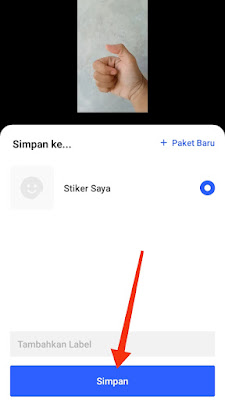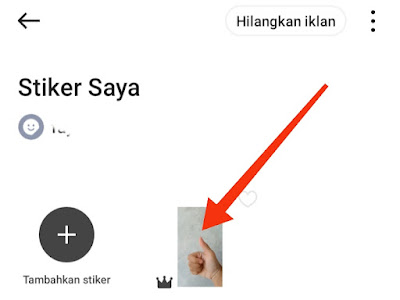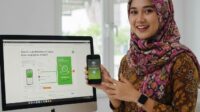Cara Buat Stiker GIF WhatsApp – Stiker di WhatsApp menjadi alternatif seru untuk mengekspresikan perasaan selain menggunakan emoji. Tak hanya stiker statis, kamu juga bisa membuat stiker GIF WhatsApp sendiri. Dengan begitu, stiker yang kamu kirim bukan sekadar gambar diam, tetapi bisa bergerak dan lebih menarik.
GIF adalah video pendek yang berulang secara otomatis tanpa perlu menekan tombol play. Biasanya, GIF digunakan untuk membuat meme karena sering menampilkan cuplikan video lucu. WhatsApp sendiri memiliki fitur untuk membuat GIF, tetapi bagaimana dengan stiker GIF? Apakah bisa membuatnya sendiri?
Kamu harus bisa membedakan antara GIF biasanya dan stiker GIF. Secara sederhana, ini seperti stiker WhatsApp biasanya, tapi dapat bergerak. Ukurannya juga kecil, tidak seperti GIF yang besar. Untuk membuat stiker bergerak di WA, caranya seperti ini.
Cara Buat Stiker GIF WhatsApp
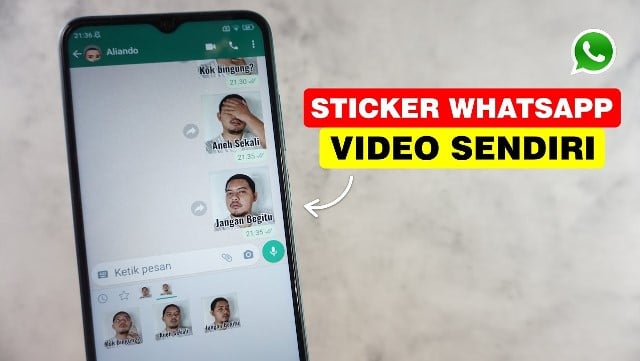
Memang di aplikasi WhatsApp versi yang baru ada fitur untuk membuat stiker. Tapi sayangnya, itu hanya stiker statis yang diambil dari foto sendiri. Sedangkan kalau ingin buat stiker GIF, belum bisa dilakukan langsung di aplikasi WA.
Itulah kenapa, kamu perlu bantuan aplikasi sticker maker seperti Sticker.ly. Di aplikasi tersebut, selain bisa membuat stiker statis juga stiker yang dianimasikan. Jadi, saat dikirim agar bergerak sendiri seperti halnya GIF.
Terlebih dahulu siapkan video yang akan dibuat stiker GIF. Sebaiknya gunakan video-video dengan durasi pendek, karena stiker GIF itu maksimal lima detik. Bisa pakai video sendiri atau yang kamu peroleh dari Google. Berikut ini dijelaskan tiga tahapan membuat stiker bergerak lewat aplikasi Sticker.ly:
Tahapan 1. Buat Stiker GIF di Sticker.ly ✅
Sebenarnya di aplikasi Sticker.ly itu sudah banyak koleksi stiker statis maupun bergerak. Kamu dapat download dan menggunakan stiker tersebut untuk WhatsApp. Tapi jika ingin mencoba cara buat stiker GIF WhatsApp dari video sendiri, ikuti langkah-langkah berikut:
- Buka aplikasi Sticker.ly yang sudah diinstal.
- Login dulu ke aplikasinya. Pilih Lanjutkan dengan Google agar lebih mudah.
- Pilih akun Google-mu untuk login.
- Setelah itu, akan terbuka halaman awal aplikasi Sticker.ly seperti ini. Untuk membuat stiker baru, ketuk tambah yang ada di bawah.
- Akan ada dua opsi. Reguler itu digunakan untuk membuat stiker statis yang diambil dari foto. Jika ingin membuat versi GIF, pilih yang Animasi.
- Lalu cari dan masukkan video yang telah disiapkan.
- Berikutnya masuk ke bagian Trim. Jika videonya lebih dari lima detik, maka potong dan ambil bagian yang diinginkan.
- Kalau sudah, ketuk Selesai.
- Gunakan fitur-fitur yang disediakan untuk edit stikernya. Kamu dapat menambahkan emoji ataupun teks.
- Bila sudah selesai dan tidak ada yang perlu diedit lagi, ketuk Simpan.
- Stiker buatanmu akan masuk ke dalam folder Stiker Saya. Kamu juga bisa membuat label baru jika diperlukan.
- Selanjutnya ketuk Simpan.
- Tunggu stikermu di-upload. Kalau stiker GIF, biasanya perlu waktu lebih lama daripada yang statis.
Tahapan 2. Tambahkan Stiker GIF ke WhatsAp ✅
Stiker GIF buatanmu sudah berhasil dibuat dan diunggah di Sticker.ly. Tapi itu belum bisa digunakan secara langsung di WhatsApp. Tambahkan dulu ke koleksi stiker WA dengan cara berikut:
- Ketuk stiker GIF yang baru kamu buat.
- Kemudian ketuk Tambahkan ke WhatsApp.
- Pilih akun WA mana yang digunakan.
- Selanjutnya tekan Add.
Tahapan 3. Gunakan Stiker GIF di WhatsApp ✅
Sekarang coba cek, apakah stiker yang kamu buat tadi sudah masuk di aplikasi WhatsApp atau belum. Berikut ini cara mengecek sekaligus menggunakan stikernya saat chatting:
- Buka aplikasi WhatsApp milikmu.
- Lalu, buka chatting dengan kontak yang ada di WA dan ingin dikirimi stiker tersebut.
- Setelah chatroom terbuka, ketuk tanda emoji.
- Selanjutnya geser ke bagian stiker seperti yang ditunjukkan berikut.
- Coba lihat, stiker yang kamu buat tadi ada di bagian My Stickers.
- Untuk menggunakannya, tinggal klik stiker seperti biasanya.
- Hasilnya seperti ini. Stiker GIF akan bergerak meskipun tidak ada tombol play untuk memutarnya.